Ha nem tud külső forrásból hangot rögzíteni Macen
Ha külső forrásból szeretne hangot rögzíteni egy hangbeviteli eszköz, például a Mac beépített mikrofonja, egy külső USB-s mikrofon vagy egy külső audiointerfész segítségével, ellenőrizze, hogy a használt alkalmazás hozzáfér-e a Mac hangbemenetéhez.
Amikor hangot próbál rögzíteni, megjelenhet egy figyelmeztetés, miszerint a hangbemenet nem érhető el. Az is előfordulhat, hogy nem hallható hang, nem láthatók görbék, illetve nem mozognak a hangmérők felvétel közben. Ez akkor fordulhat elő, ha a hangrögzítésre használt alkalmazásnak nincs jogosultsága a hangbemenet elérésére. Attól függően, hogy a macOS melyik verzióját használja, kövesse az alábbi lépéseket, és adjon hozzáférést az alkalmazásnak ezekhez a hangbemenetekhez.
macOS Ventura vagy újabb rendszeren
Zárja be a hangfelvételhez használt alkalmazást.
Válassza az Apple menü > Rendszerbeállítások menüpontot, majd kattintson az Adatvédelem és biztonság lehetőségre.
Kattintson a Mikrofon elemre.
Kapcsolja be ezt a beállítást minden olyan alkalmazásnál, amelynek hozzáférésre van szüksége a beépített mikrofonhoz, a külső USB-s mikrofonhoz vagy a külső audiointerfész bemeneteihez.
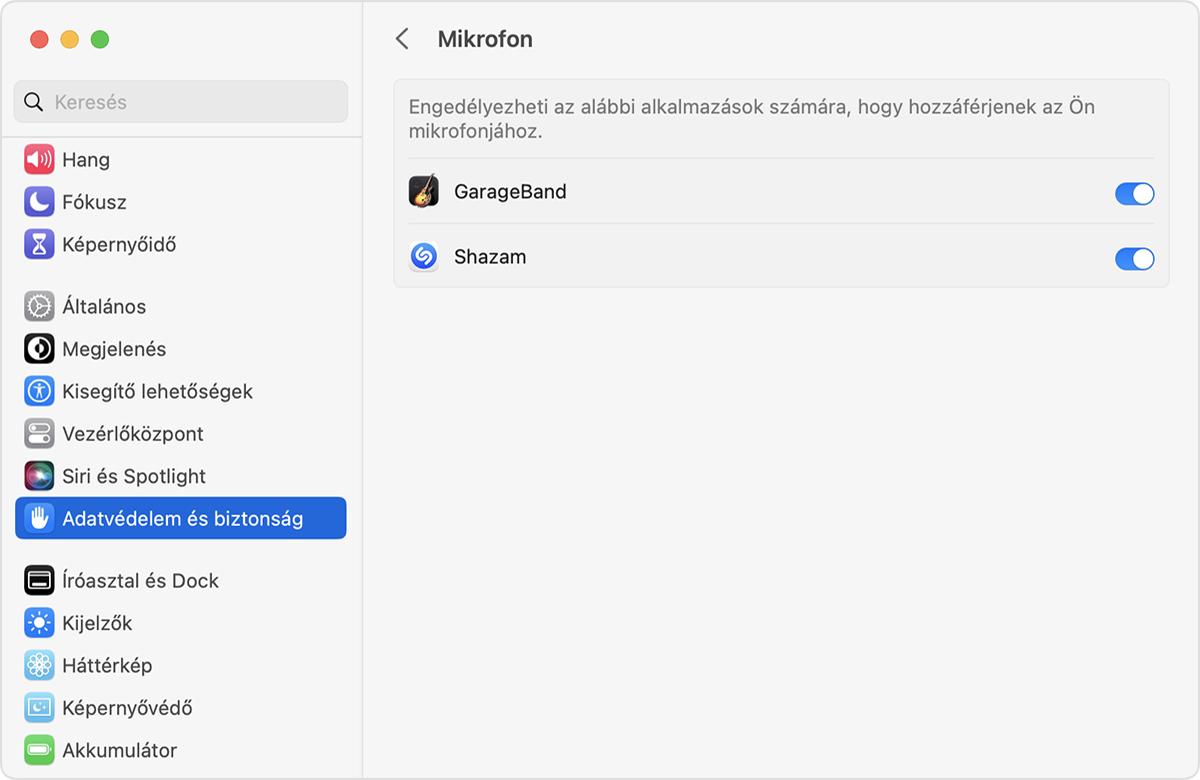
Nyissa meg az appot, és próbálkozzon ismét a hangfelvétellel.
Ha külső mikrofont vagy külső audiointerfészt használ hangrögzítéshez, és továbbra sem tud hangot rögzíteni, forduljon a készülék gyártójához a szoftverfrissítésekért és a kompatibilitással kapcsolatos információkért.
A macOS Monterey, Big Sur, Catalina vagy Mojave rendszerben
Zárja be a hangfelvételhez használt alkalmazást.
Válassza ki az Apple menü > Rendszerbeállítások menüpontot, majd kattintson a Biztonság és adatvédelem elemre.
Az Adatvédelem panelen kattintson a Mikrofon lehetőségre.
Válassza ki az alkalmazást, amelynek hozzáférésre van szüksége a beépített mikrofonhoz, a külső USB-s mikrofonhoz vagy a külső audiointerfész bemeneteihez.
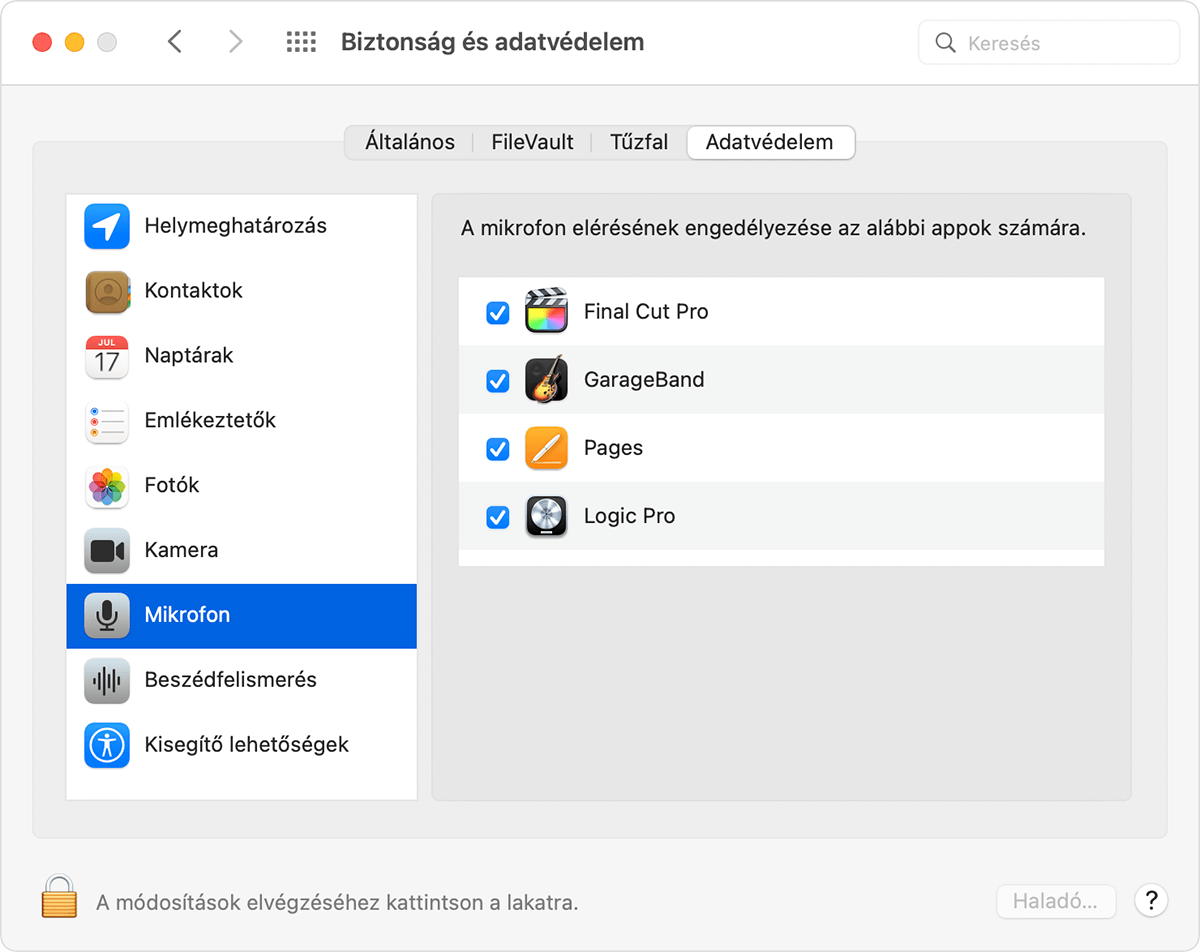
Nyissa meg az appot, és próbálkozzon ismét a hangfelvétellel.
Ha külső mikrofont vagy külső audiointerfészt használ hangrögzítéshez, és továbbra sem tud hangot rögzíteni, forduljon a készülék gyártójához a szoftverfrissítésekért és a kompatibilitással kapcsolatos információkért.
További információ
Itt talál további segédleteket hangrögzítéshez:
Probléma megoldása a Logic Pro alkalmazásban
Probléma megoldása a MainStage alkalmazásban
Alámondás és más hanganyagok rögzítése a Final Cut Pro alkalmazásban
A GarageBand Mac-verziójával végzett hangrögzítés előtt
Hangrögzítés QuickTime Playerrel
A nem az Apple által gyártott termékekre, illetve az Apple ellenőrzésén kívül eső vagy általa nem tesztelt független webhelyekre vonatkozó információk nem tekinthetők javaslatoknak vagy ajánlásoknak. Az Apple nem vállal felelősséget a harmadik felek webhelyeinek és termékeinek kiválasztására, teljesítményére, illetve használatára vonatkozólag. Az Apple nem garantálja, hogy a harmadik felek webhelyei pontosak vagy megbízhatóak. Forduljon az adott félhez további információkért.